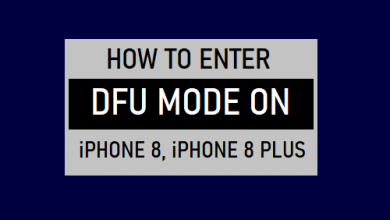Как исправить неработающий вызов Wi-Fi на iPhone
[ad_1]
📱⭐
Звонки по Wi-Fi на iPhone — это функция, позволяющая совершать звонки при наличии соединения Wi-Fi. В качестве резервной копии телефонного звонка полезно даже без покрытия мобильных данных. Если вы хотите улучшить качество телефонных звонков, это, безусловно, хорошая альтернатива, когда вы не можете позвонить в большинстве случаев. Однако при некоторых обстоятельствах вызовы iPhone по Wi-Fi могут перестать работать. Вас сейчас волнует этот вопрос? Что ж, расслабьтесь, так как почти все эффективные решения для решения проблемы с вызовами Wi-Fi, не работающими на iPhone, будут перечислены ниже. Вот так.
- Способ 1: включить звонки по Wi-Fi на iPhone
- Способ 2: проверьте соединение Wi-Fi
- Способ 3: отключить сотовые данные
- Способ 4: сброс настроек сети
- Способ 5: принудительно перезагрузить iPhone
- Способ 6: обновить настройки оператора
- Способ 7: исправить Wi-Fi, вызывающий iPhone, не работающий с Joyoshare
- Способ 8. Обратитесь в службу перевозчика
Часть 1. Включить звонки по Wi-Fi на iPhone
Замечено, что многие пользователи iPhone используют Wi-Fi-звонки, не включив его, и, естественно, считают эту функцию разрушенной. В этом случае вы должны включить его, перейдя в приложение «Настройки» на iPhone и выбрав «Телефон»> «Вызовы по Wi-Fi», а затем включив эту функцию.
Часть 2. Проверка подключения к Wi-Fi
Стабильное соединение Wi-Fi является обязательным условием для успешного вызова Wi-Fi с iPhone. Если вы также не включили кнопку Wi-Fi или ваш iPhone подключен к слабому Wi-Fi-соединению, то пришло время что-то сделать, чтобы исправить ситуацию. Чтобы убедиться в этом, перейдите в «Настройки» > «Wi-Fi» и убедитесь, что он включен. Кроме того, при необходимости переключитесь на другое более сильное соединение Wi-Fi.
Часть 3. Отключить сотовые данные
Невозможно совершать звонки через Wi-Fi с iPhone при подключении к сотовой сети для передачи данных. Поэтому вам нужно запустить центр управления вашего устройства и найти значок мобильных данных, чтобы закрыть. Или вы можете перейти в «Настройки» и найти кнопку «Сотовые данные», чтобы отключить ее. После этого проверьте, работает ли вызов Wi-Fi на вашем iPhone.
Часть 4. Сброс настроек сети
Кроме того, вы можете выполнить сброс настроек сети, чтобы исправить неработающие вызовы Wi-Fi на iPhone. Как подразумевается, этот метод очистит все настройки вашего iPhone, включая Wi-Fi, сотовую связь и Bluetooth. Но это не приведет к потере данных, а удалит неизвестные сетевые ошибки и ошибки. Чтобы завершить процесс, просто перейдите в «Настройки»> «Основные»> «Сброс» и выберите «Сбросить настройки сети», чтобы продолжить.
Часть 5. Принудительно перезагрузите iPhone
Если вы не хотите сбрасывать все сетевые настройки на своем iPhone, вы можете попытаться принудительно перезагрузить устройство, чтобы вернуть iPhone Wi-Fi в нормальное состояние.
Чтобы принудительно перезагрузить iPhone 8 и новее, сначала нажмите и отпустите кнопку увеличения громкости, а затем кнопку уменьшения громкости, затем удерживайте боковую кнопку, пока не появится логотип Apple.
Чтобы принудительно перезагрузить iPhone 7 и iPhone 7 Plus, одновременно нажмите и отпустите кнопки уменьшения громкости и режима сна, пока не появится логотип Apple.
Чтобы выполнить жесткую перезагрузку iPhone 6, iPhone SE или старше, одновременно нажмите и отпустите кнопки «Домой» и «Питание», пока не появится логотип Apple.
Часть 6. Обновление настроек оператора
Обновление оператора необходимо как для iPhone, так и для обновления сети. В противном случае это может привести к некоторым проблемам, включая неработающие вызовы Wi-Fi на iPhone. Чтобы исправить это, просто откройте «Настройки», нажмите «Основные» и нажмите «О программе». Затем появится сообщение с требованием установить новый носитель. Таким образом, просто нажмите кнопку «Обновить».
Часть 7. Исправление Wi-Fi, вызывающего iPhone, не работающего с Joyoshare
Когда вы читаете здесь, кажется, что вышеуказанные способы не помогут вам справиться с неработающим вызовом Wi-Fi на iPhone. В таком случае вы не надеетесь пропустить использование сторонних инструментов восстановления iOS для устранения неполадок, связанных с вызовами Wi-Fi iOS 12/13/14, которые не работают. Здесь рекомендуется Joyoshare UltFix iOS System Recovery. Это мощное программное обеспечение способно решить различные проблемы со звонками на iPhone, в том числе обсуждаемую, а также проблему, когда iPhone не звонит. Выполните следующие шаги, чтобы увидеть, как Joyoshare UltFix устраняет неработающие вызовы Wi-Fi на iPhone несколькими щелчками мыши, не приводя при этом к потере данных.
Ключевые особенности восстановления системы Joyoshare UltFix iOS:
Устранение проблем с iOS и Apple TV
Один щелчок, чтобы войти / выйти из режима восстановления бесплатно
Функция с двумя режимами восстановления — стандартный/расширенный режим.
Совместимость со всеми версиями iOS
Поддержка понижения версий iOS
Шаг 1: Установите Joyoshare UltFix и запустите его. Затем подключите свой iPhone к компьютеру и нажмите кнопку «Пуск», чтобы продолжить после того, как это программное обеспечение обнаружит ваше устройство.
Шаг 2: Выберите стандартный режим, чтобы устранить проблему в этом интерфейсе. После этого нажмите «Далее», чтобы перейти к следующему разделу.
Шаг 3: Выберите модель вашего iPhone на экране. Затем вам будет предложено вручную перевести iPhone в режим восстановления или режим DFU.
Шаг 4: Теперь вся информация о вашем iPhone будет отображаться. Перед загрузкой и проверкой пакета прошивки со значком «Скачать» необходимо сделать подтверждение информации.
Шаг 5: Наконец, нажмите «Восстановить», чтобы разархивировать пакет прошивки, и через некоторое время ваш iPhone Wi-Fi не работает, проблема будет исправлена.
Часть 8. Свяжитесь со службой поддержки
На этом этапе дело обычно доходит до последней инстанции, именно это мы и называли обращением за помощью к профессионалам. Если проблема не может быть легко устранена этими методами, то неработающие вызовы iPhone Wi-Fi могут быть вызваны несколькими глубоко укоренившимися проблемами. В этом случае рекомендуется обратиться в службу поддержки клиентов перевозчика.
Вывод
Как мы можем сделать вывод из приведенного выше описания, вызовы Wi-Fi, не работающие на iPhone, могут быть вызваны неправильными настройками, iOS / программным обеспечением, сбоями оператора связи и многим другим. Чтобы решить эту проблему, попробуйте эти 8 работоспособных решений и надеюсь, что вы получите замечательный опыт решения проблем.
[ad_2]
Заключение
В данной статье мы узнали Как исправить неработающий вызов Wi-Fi на iPhone
.Пожалуйста оцените данную статью и оставьте комментарий ниже, еcли у вас остались вопросы или пожелания.